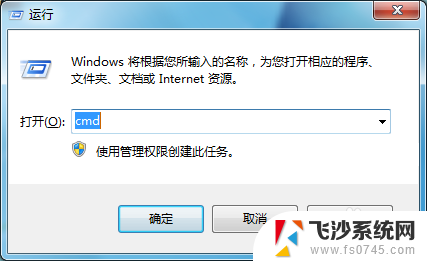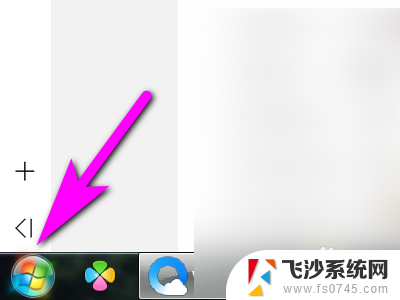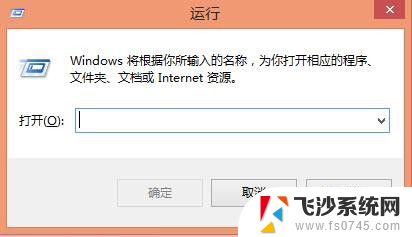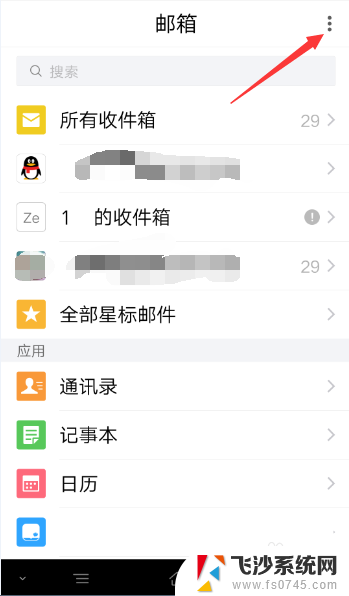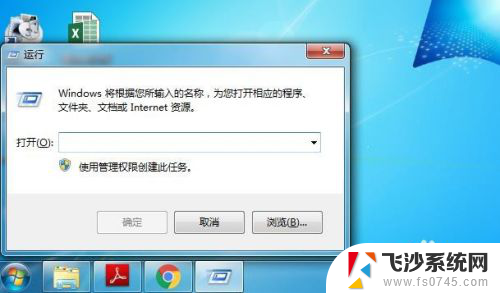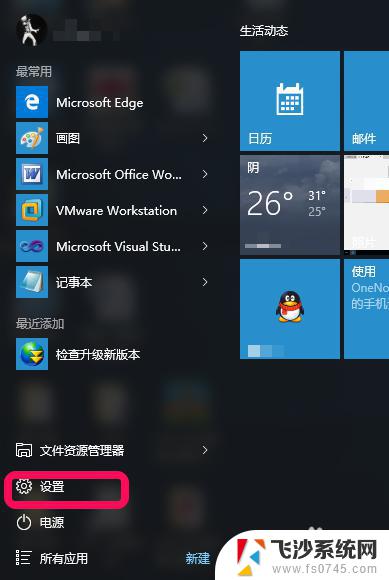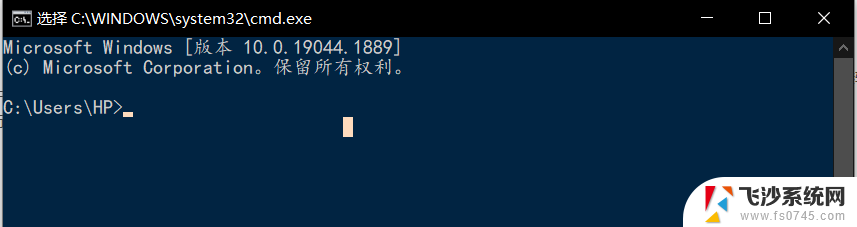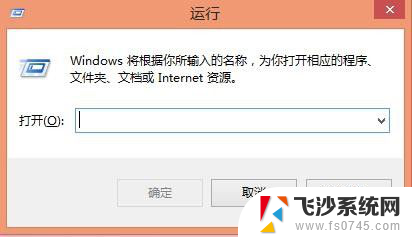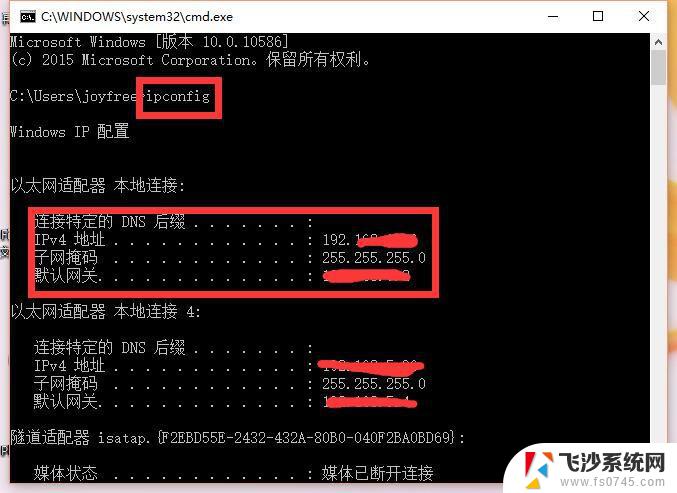windows删除用户命令 Windows命令行下如何删除用户账户
更新时间:2023-12-06 12:08:25作者:xtang
在Windows操作系统中,删除用户账户是一项常见的管理操作,无论是为了清理系统中不再使用的账户,还是为了解决用户账户出现问题的情况,删除用户账户都是必不可少的。在Windows命令行下,我们可以通过一系列命令来完成这一任务。本文将介绍如何使用Windows命令行删除用户账户,帮助用户更好地管理和维护自己的电脑系统。
具体步骤:
1.按WIN+R,调出运行框。WIN就是键盘上有个windows图标的那个键。
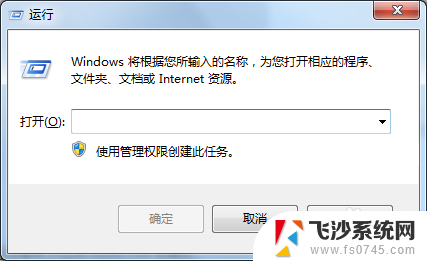
2.输入cmd,并回车。这里要注意要有“使用管理员权限创建此任务”。
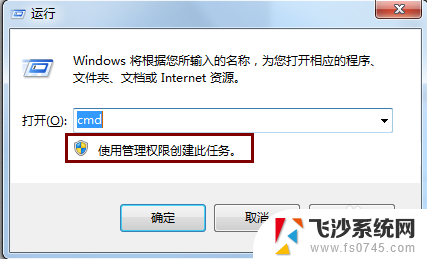
3.输入 net user ,查看用户。

4.输入 net user 用户名 密码 /add 添加用户。
如 net user test2 1234 /add
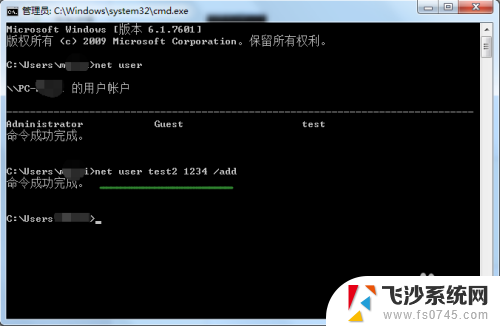
5.输入 net user 用户名 /del 删除用户。
如 net user test2 /del
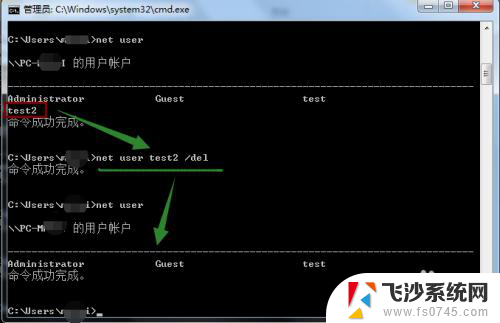
以上是Windows删除用户命令的全部内容,如果您还有疑问,可以参考小编的步骤进行操作,我们希望这些步骤能对您有所帮助。